
Um eine definitive Rechnung zu korrigieren, muss sie storniert werden. Es werden dadurch die entsprechenden Korrekturbuchungen erzeugt und die Statistiken bereinigt.
Das Stornieren wird ebenfalls aus dem (definitiven) Rechnungslauf gestartet, indem Sie auf die entsprechende Rechnung in der Untertabelle Übersicht oder Detail rechtsklicken.
Hinweis: Eine Sammelrechnung sollte nicht storniert werden, da in der Regel mehr als ein Bewohner auf einer Sammelrechnung aufgeführt ist. Es wird empfohlen für den entsprechenden Bewohner eine zusätzliche Sammelrechnung zu generieren, auf der die falsche Leistungsposition gutgeschrieben und die korrekte belastet wird. Es werden beide Rechnungen der öffentlichen Hand zugestellt.
Ab Lobos Version 4.2 gibt es die Möglichkeit einen Stornogrund zu hinterlegen. Eine Auswertung der Stornogründe und der Präzisierungen (Freitext) kann über den Bericht Storno-Auswertung gemacht werden.

Sie haben zwei Varianten um einen Storno von einer Rechnung zu erstellen:
- Über Rechnungslauf per Rechtsklick auf Rechnung.
- Über Stonieren-Symbol in der Symbolleiste.
Beide Varianten werden nachfolgend beschrieben.
Stornierung über Rechnungslauf per Rechtsklick auf Rechnung:
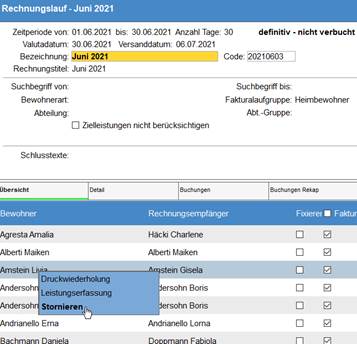
Es erscheint folgende Maske:
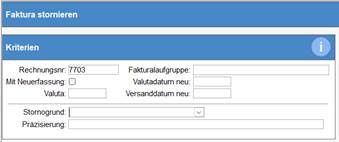
Rechnungsnr.
Es wird die Nummer der ausgewählten Rechnung angezeigt.
Mit Neuerfassung
Falls diese Option aktiviert wird, werden ALLE Leistungen der
stornierten Rechnung (inkl. allfällige Zielleistungen!) wieder in der zentralen
Leistungserfassung des Bewohners angezeigt und können erneut fakturiert werden.
Leistungen, welche bereits in der zentralen Leistungserfassung standen, werden
auf temp. gesperrt gesetzt.
Wichtig: Falls Sie mit der
Leistungsvererbung arbeiten (s. Kap. 1.1.3.7 Zielleistung), muss
deshalb für die Richtigstellungs-Rechnung in der Maske des Rechnungslaufes die
Option Zielleistungen nicht berücksichtigen aktiviert werden, da auch die
Zielleistungen durch das Stornieren mit Neuerfassung bereits in die
zentrale Leistungserfassung des Bewohners gestellt wurden.
Valuta
Es kann zusätzlich das Valutadatum zur Selektion angegeben werden.
Fakturalauf
Falls Sie verschiedene Fakturalaufgruppen im Einsatz haben, wählen Sie hier den entsprechenden Lauf aus.
Valutadatum neu / Versanddatum neu
Bei Bedarf kann für den Stornobeleg ein neues Valuta- und Versanddatum angegeben werden. Lassen Sie die Felder leer, so werden die beiden Daten von der stornierten Rechnung übernommen.
Stornogrund
Hier können Sie einen Stornogrund angeben. Die Einträge für dieses DropDown-Feld können Sie im Menüpunkt Stammdaten -> Stornogrund selber erfassen.
Präzisierung
Hier kann eine Präzisierung als Freitext zum Stornogrund erfasst werden.
Per Klick auf das Symbol Aufbereiten in der Symbolleiste erscheint folgende Maske:
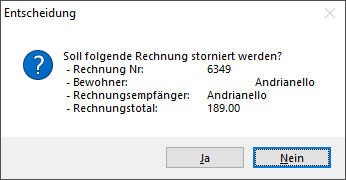
Beantworten Sie die Kontrollfrage mit Ja, so wird ein Stornobeleg für Ihre Buchhaltung aufbereitet.
In der Auswahlliste der Rechnungsläufe wird vom System automatisch ein Stornolauf generiert, der bereits den Status definitiv hat.
Über das Symbol  Verbuchung muss der Stornolauf,
wie ein normaler Rechnungslauf auch, verbucht werden, damit die
Korrekturbuchungen zur Übernahme bereitgestellt werden.
Verbuchung muss der Stornolauf,
wie ein normaler Rechnungslauf auch, verbucht werden, damit die
Korrekturbuchungen zur Übernahme bereitgestellt werden.
Stornierung über Stonieren-Symbol in der Symbolleiste:
Auf der Auswahlliste der Rechnungsläufe finden Sie das Symbol Stornieren in der Symbolleiste.
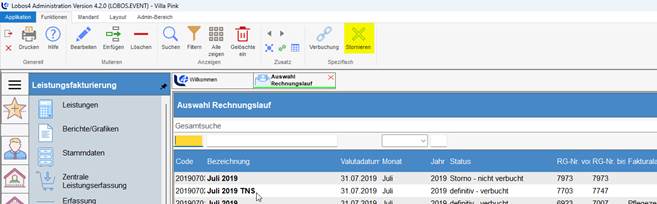
Über dieses Symbol gelangen Sie in die selbe Stornierungsmaske, wie wenn Sie die Stornierungs-Maske per Rechtsklick auf der Rechnung öffnen (siehe Variante oben).